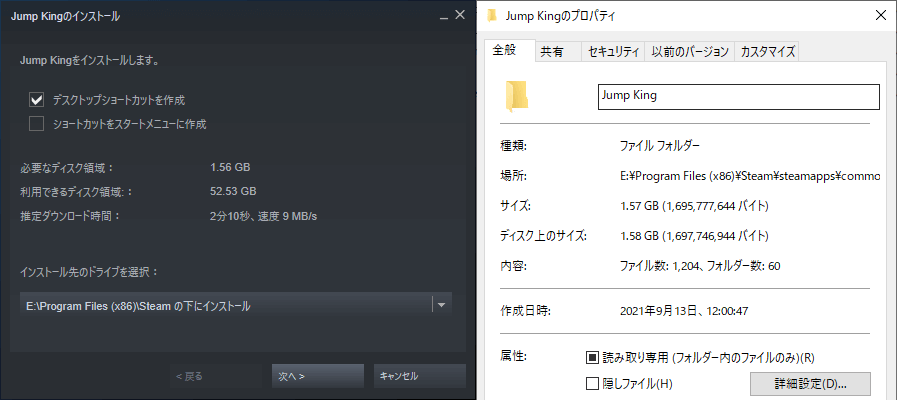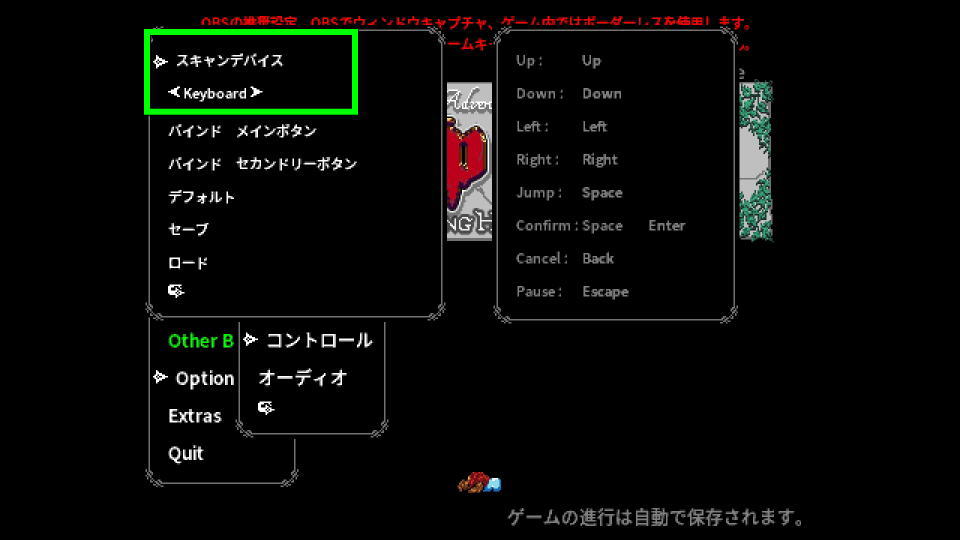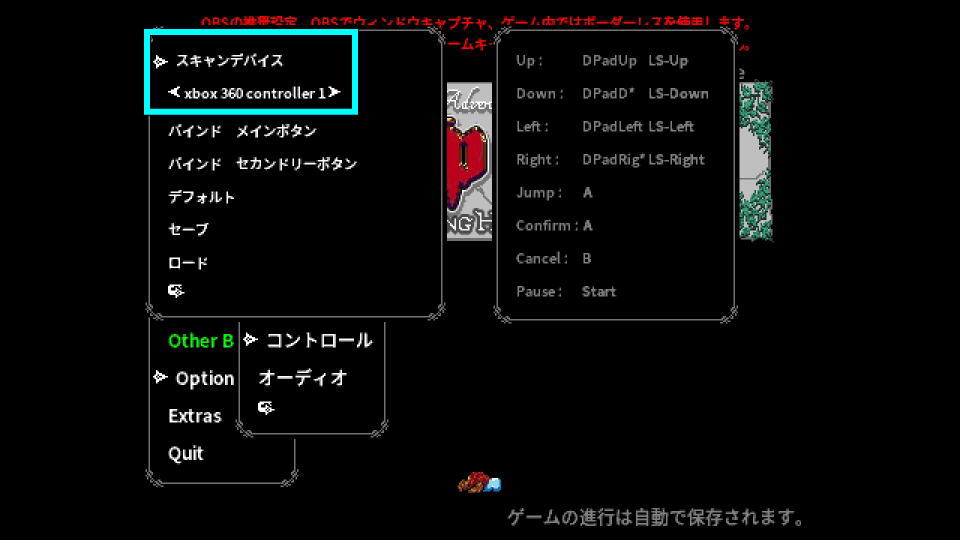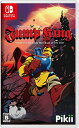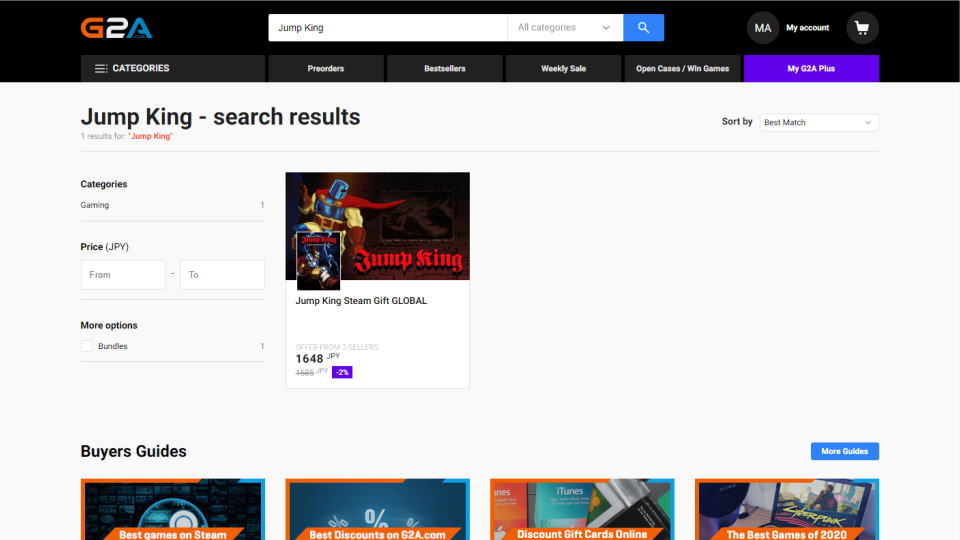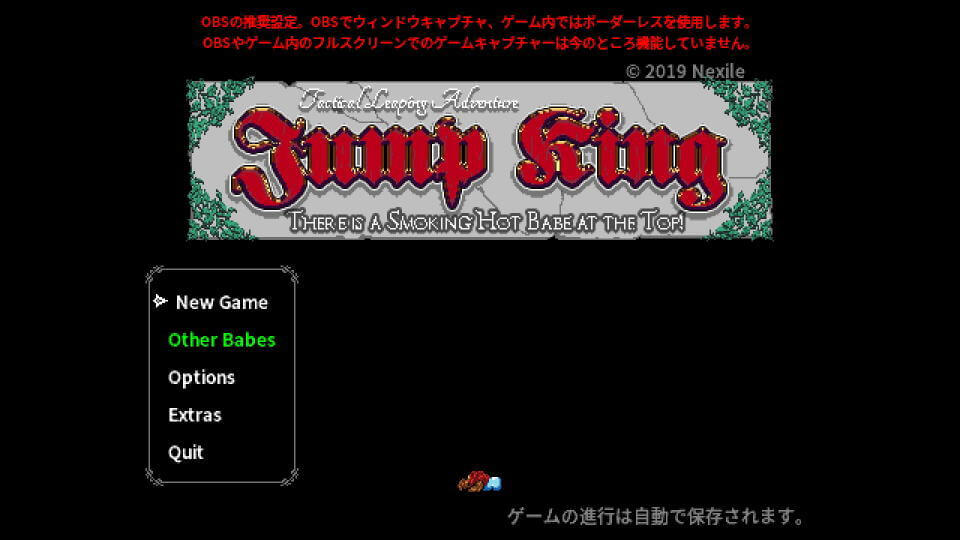
強靭な脚力を持った男がひたすらに頂上を目指してジャンプする、高難度アクションゲームのJump King。
今回の記事ではこの「Jump King」のキーボードとコントローラーの設定や、動作環境について解説します。
Jump Kingとは?
ぴっちぴちのギャルに会うためジャンプし続ける「高難易度縦スクロールアクションゲーム」のことです。
ゲームの操作はジャンプと横移動のみですが、頂上に近づくほどジャンプの難易度が上がっていきます!
Jump Kingの紹介動画
Jump Kingの「ローンチトレーラー」です。
Jump Kingの公式Twitter紹介
Jump Kingの「公式Twitter」です。
Jump King Quest!
We've got some big reveals in our latest blogpost!
Title change, HQ video and more! 👀
Check it out: https://t.co/jlOJyZDM3C#legendofthebabe
(1/2) pic.twitter.com/RD3YfAyxBw— Nexile (@nexilegames) June 21, 2021
Jump Kingの動作環境
Jump Kingの「動作環境」です。
補足として、Windows 10 Pro 64bitで動作することを確認済みです。
| 動作環境 | 最低動作環境 |
|---|---|
| OS | Windows 7 |
| CPU | 2.4GHz以上のデュアルコア製品 |
| メモリ | 2GB RAM |
| ストレージ | 1700MB以上の空き容量 |
Jump Kingのインストールサイズ
Jump Kingのインストール容量は、インストール直前の概算が「約1.56GB」で、インストール直後が「約1.58GB」でした。
キーボードやコントローラーの設定
キーボードやコントローラーの設定は、メインメニューの「Option」から「コントロール」の中にあります。
| コントロール | キーボード | コントローラー |
|---|---|---|
| 上に移動する | カーソル上 | キーパッド上 / Lスティック上 |
| 下に移動する | カーソル下 | キーパッド下 / Lスティック下 |
| 左に移動する | カーソル左 | キーパッド左 / Lスティック左 |
| 右に移動する | カーソル右 | キーパッド右 / Lスティック右 |
| ジャンプ | Space | Aボタン |
| 決定 | Space / Enter | Aボタン |
| キャンセル | Back Space | Bボタン |
| ポーズ | Esc | メニューボタン |
Jump Kingのキーボード設定
Jump Kingの「キーボード設定」です。
Jump Kingのコントローラー設定
Jump Kingの「コントローラー設定」です。
通常はグレーアウトしていますが、対応コントローラーを接続すると表示されます。
Jump Kingを安く購入する方法
Jump Kingは「Steam」や「My Nintendo Store」のほか、鍵屋でも購入することができます。
通称「鍵屋」とは、個人が自由にゲームの価格を決めて販売するマーケットプレイスのことです。
そのため購入したキーが有効化できない、もしくは無効化される可能性があるため自己責任です。
安全なのは、正規販売店の「GMG」「Humble Bundle」「Gamesplanet」を利用することです。